20個可以讓任何人成為Excel專家的Excel技巧(上)

1.一鍵選擇全部
您可能知道如何使用Ctrl + A快捷鍵選擇全部,但很少有人知道只需單擊角落按鈕,如下面的屏幕截圖所示,所有數據都將在幾秒鐘內被選中。
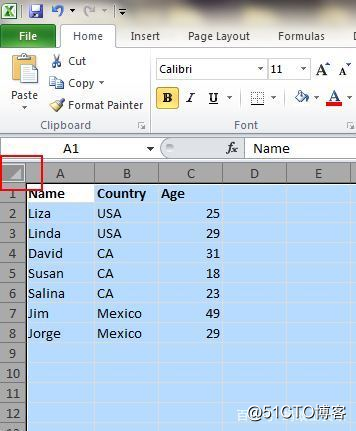
2.批量打開Excel文件
當您有多個文件需要處理時,不是一個接一個地打開文件,只需單擊一下就可以輕松打開它們。選擇要打開的文件,然後按鍵盤上的Enter鍵,所有文件將同時打開。
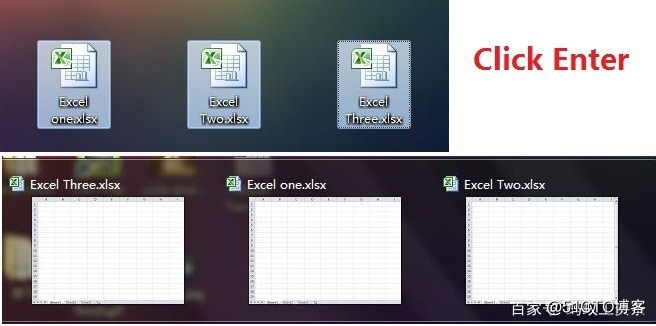
3.在不同的Excel文件之間切換
當你打開不同的電子表格時,在不同的文件之間切換真的很煩人,因為有時候在錯誤的工作表上工作可能會破壞整個項目。使用Ctrl + Tab可以自由地在不同文件之間切換。當使用Windows 7打開時,此功能也適用於Firefox中不同Windows選項卡等其他文件。
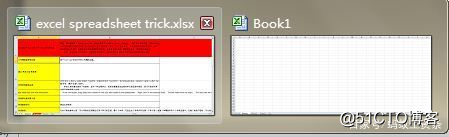
4.創建一個新的快捷菜單
通常,頂部菜單中有三個快捷方式,分別是“保存”,“撤消鍵入”和“重復鍵入”。但是,如果要使用更多快捷方式,例如“復制”和“剪切”,則可以按如下方式設置它們:
文件 - >選項 - >快速訪問工具欄,從左側列向右添加剪切和復制,保存。您將在頂部菜單中看到另外兩個快捷方式。
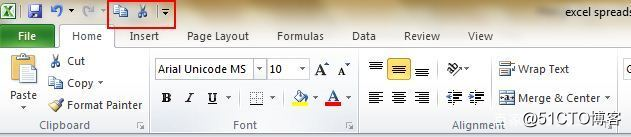
5.向單元格添加對角線
例如,在創建同學地址列表時,您可能需要在第一個單元格中使用對角線鏈接來分隔行和列的不同屬性。怎麽做?每個人都知道Home-> Font-> Borders可以改變單元格的不同邊框,甚至可以添加不同的顏色。但是,如果單擊“更多邊框”,您將獲得更多驚喜,例如對角線。單擊並保存 - 您現在可以立即進行保存。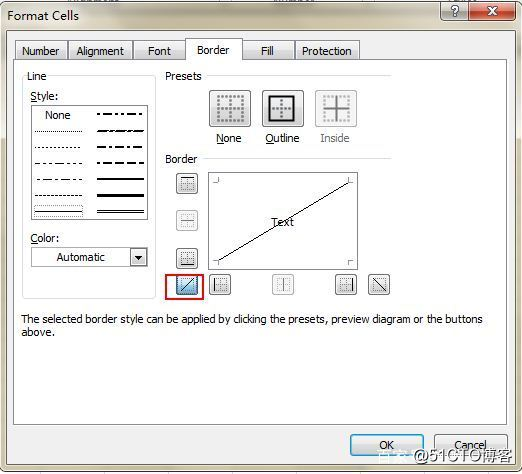
6.添加多個新行或列
您可能知道添加一個新行或列的方法,但是如果您需要通過重復此操作X次來插入多個這樣的行,則會浪費很多時間。如果要在上方或左側添加X行或列,最好的方法是拖動並選擇X行或列(X為兩個或更多)。右鍵單擊突出顯示的行或列,然後從下拉菜單中選擇“插入”。新行將插入到您首次選擇的列的行上方或左側。
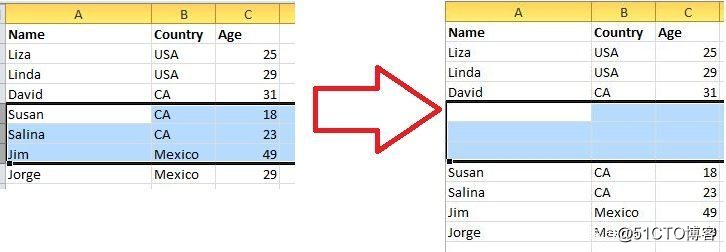
7.快速移動和復制單元格中的數據
如果要在電子表格中移動一列數據,快速方法是選擇它並將指針移動到邊框,在轉到交叉箭頭圖標後,拖動以自由移動列。如果要復制數據怎麽辦?您可以在拖動之前按Ctrl鍵移動; 新列將復制所有選定的數據。
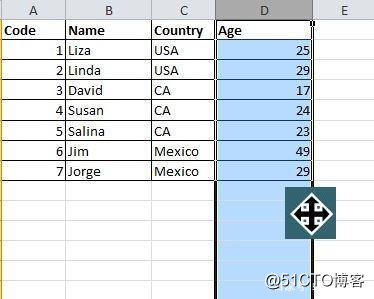
8.快速刪除空白單元格
由於各種原因,某些默認數據將為空白。如果您需要刪除這些以保持準確性,尤其是在計算平均值時,快速的方法是過濾掉所有空白單元格並一鍵刪除它們。選擇要過濾的列,轉到數據 - >過濾器,在向下按鈕顯示後,撤消全選,然後選擇最後一個選項,空白。所有空白單元格將立即顯示。返回主頁並直接單擊“刪除”,將刪除所有這些內容。
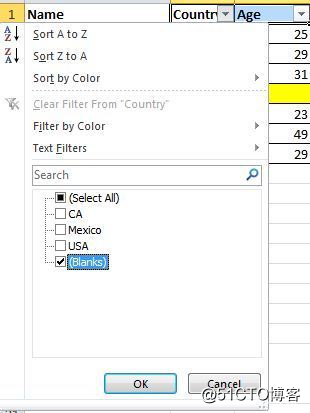
9.使用外卡模糊搜索
您可能知道如何使用快捷鍵Ctrl + F激活快速搜索,但有兩個主要的通配符 - 問號和星號 - 用於Excel電子表格以激活模糊搜索。當您不確定目標結果時使用。問號代表一個字符,星號代表一個或多個字符。如果您需要搜索問號和星號作為目標結果怎麽辦?別忘了在前面添加一條波浪線。

10.在列中生成唯一值
您了解過濾器的關鍵功能,但很少有人使用高級過濾器,當您需要從列中的數據過濾唯一值時,將重復應用高級過濾器。單擊以選擇列,然後轉到數據 - >高級。將出現一個彈出窗口。如屏幕截圖所示,單擊復制到另一個位置,該位置應與第二個紅色矩形區域一致。然後通過鍵入值或單擊區域選擇按鈕來指定目標位置。在此示例中,可以從列C生成唯一年齡並在列E中顯示。不要忘記僅選擇“唯一記錄”,然後單擊“確定”。E列中顯示的唯一值可以是C中原始數據的對比度,這就是建議將其復制到另一個位置的原因。
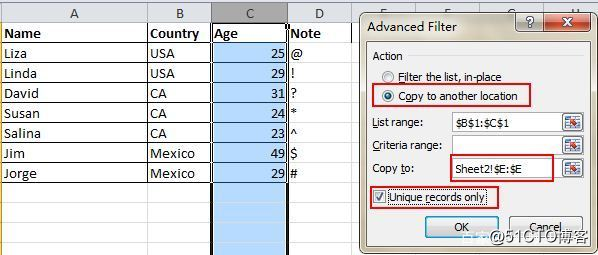
本文由螞蟻工資條整理發布,轉載請註明出處。
螞蟻工資條可將Excel工資表自動生成工資條,並以短信、郵件或微信的形式發送給員工。使用螞蟻工資條,將極大地提升HR的工作效率,也能減少與員工的溝通成本,促進員工滿意度的提升。
20個可以讓任何人成為Excel專家的Excel技巧(上)
